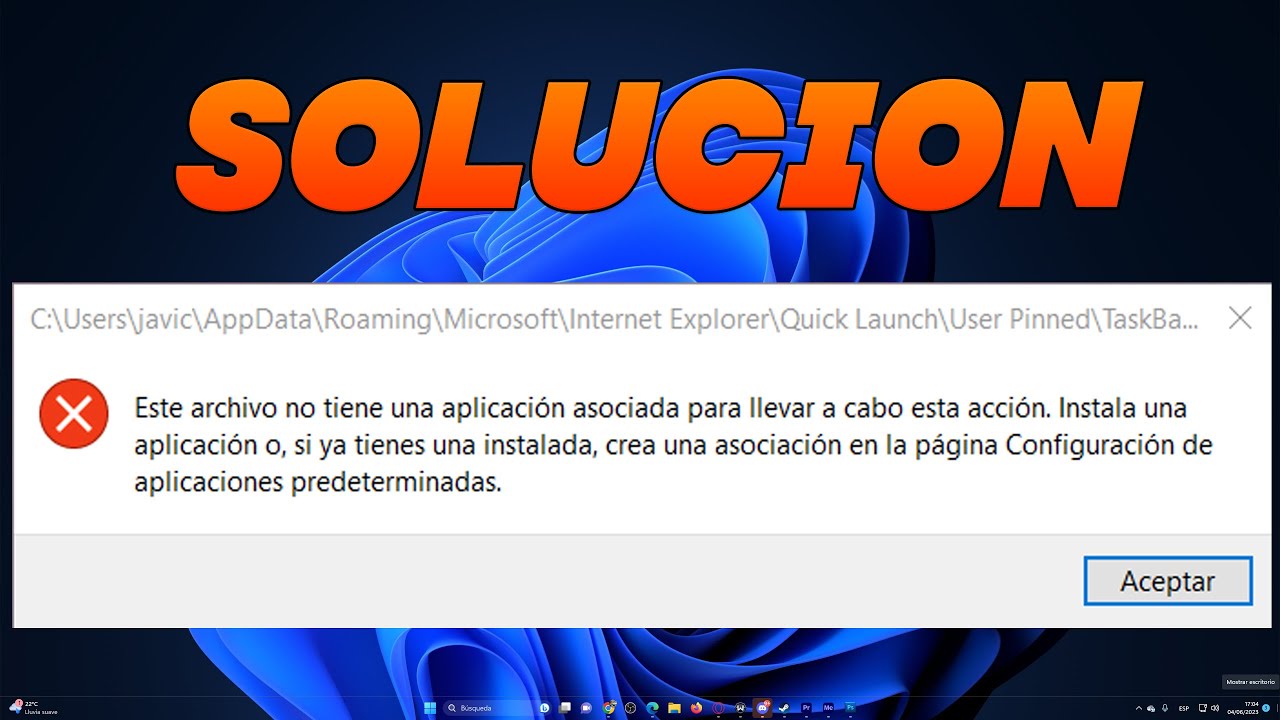- El error d3dx9_43.dll es causado casi siempre por problemas en la instalación de DirectX 9 o archivos dañados.
- Actualizar DirectX desde la web oficial y mantener actualizados los drivers de tu tarjeta gráfica evitan el 90% de los fallos.
- Las soluciones implican pasos sencillos: desde reinstalar el juego afectado o el propio DirectX, hasta analizar el sistema en busca de virus o reparar archivos de Windows.
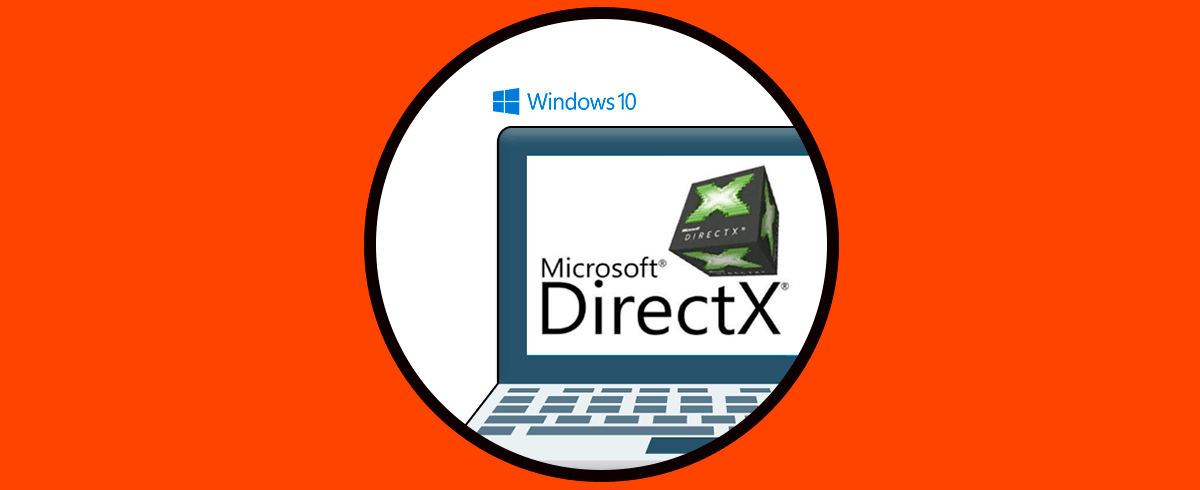
¿Te has encontrado con el error “d3dx9_43.dll no encontrado” al intentar abrir algún juego o programa en Windows? Tranquilo, no eres el único. Este error es uno de los clásicos dolores de cabeza para quienes disfrutan de videojuegos o aplicaciones gráficas, especialmente aquellas basadas en DirectX 9. La buena noticia es que tiene solución y, además, suele ser sencilla si se siguen los pasos correctos. En este artículo te explicamos con todo detalle por qué aparece este mensaje, cuáles son sus causas más comunes y cómo puedes arreglarlo paso a paso para volver a disfrutar de tus programas sin sustos.
Antes de que entres en pánico o te lances a buscar soluciones poco fiables, es importante entender el origen del problema. De hecho, existe bastante confusión al respecto y abundan en internet métodos poco recomendables para resolverlo. Aquí te ofrecemos una guía completa, con explicaciones claras y métodos validados, para que puedas solucionarlo tú mismo sin riesgos.
¿Qué es el archivo d3dx9_43.dll y por qué es fundamental?
d3dx9_43.dll es un archivo de biblioteca de vínculos dinámicos (DLL) esencial que forma parte de Microsoft DirectX 9, una tecnología fundamental para la ejecución de juegos y aplicaciones multimedia en Windows. La colección de archivos DLL de DirectX permite a los programas acceder de forma eficiente a tareas gráficas avanzadas, y cuando alguno de estos archivos falta o está dañado, los juegos y programas que dependen de ellos no pueden arrancar correctamente.
DirectX es utilizado por títulos tan populares como GTA, League of Legends, Skyrim, Dark Souls, Guild Wars, Far Cry, y un largo etcétera. Cualquier fallo relacionado con sus DLL puede dejarte fuera de juego, nunca mejor dicho.
Los mensajes de error pueden variar, pero los más habituales son:
- “d3dx9_43.dll no encontrado”
- “Falta el archivo d3dx9_43.dll”
- “Archivo d3dx9_43.dll no encontrado. La reinstalación puede ayudar a solucionar este problema.”
Estos errores pueden aparecer en cualquier versión de Windows, desde Windows XP hasta Windows 11, aunque son más frecuentes en Windows 7, 8, 8.1 y 10.
Causas más habituales del error d3dx9_43.dll no encontrado
Existen varias causas posibles para que tu equipo muestre este error al ejecutar una aplicación:
- La instalación de DirectX está obsoleta, dañada o incompleta. Es la causa más común, y suele deberse a que el instalador del juego no completó la instalación de DirectX necesario. Muchas veces, aunque tengas DirectX 11 o 12, los juegos piden componentes concretos de DirectX 9 que no siempre vienen instalados por defecto.
- El archivo d3dx9_43.dll ha sido eliminado de forma accidental. Puede ocurrir si haces limpieza manual en tu sistema o utilizas herramientas para liberar espacio que eliminan archivos importantes.
- Una infección de malware, virus o software potencialmente no deseado (PUP) ha eliminado o corrompido el archivo. Algunos programas maliciosos pueden atacar archivos DLL del sistema para dificultar el funcionamiento normal.
- La propia instalación del juego o programa está corrupta o fue interrumpida. Si la instalación no se completó correctamente, es posible que falten archivos críticos.
- Fallo de hardware, incompatibilidad con la tarjeta gráfica o drivers desactualizados. Las tarjetas gráficas necesitan drivers específicos para funcionar bien con DirectX.
Conociendo estas causas, lo importante es actuar paso a paso y con sentido común: no hay que descargar archivos DLL de sitios poco fiables, ni lanzarse a tocar el registro de Windows sin saber lo que haces.
Métodos efectivos para solucionar el error d3dx9_43.dll en Windows
A continuación te presentamos todas las soluciones fiables y recomendadas, ordenadas de la más sencilla a la más avanzada. No hace falta ser un experto para aplicarlas, solo sigue las instrucciones y verás cómo el error desaparece.
1. Reinicia el ordenador
Empezamos por lo básico: a veces, el error puede deberse a un fallo puntual o a un proceso que no se ha cerrado bien. Simplemente reinicia tu PC desde el menú Inicio. Si sigue apareciendo el mensaje tras el reinicio, pasa al siguiente método.
2. Actualiza o reinstala DirectX 9
La actualización o reinstalación de DirectX es la solución definitiva en la mayoría de los casos. DirectX 9 todavía se requiere para infinidad de juegos, aunque tu sistema trabaje con DirectX 11 o posteriores.
- Accede a la página oficial de Microsoft para descargar el instalador de DirectX End-User Runtime Web Installer. No descargues DLLs sueltas de webs no oficiales.
- Descarga y ejecuta el instalador. Sigue los pasos, acepta los términos y espera a que termine.
- Reinicia el ordenador para que todos los cambios se apliquen.
Para verificar la versión de DirectX instalada:
- Pulsa Windows + R, escribe dxdiag y pulsa Enter.
- En la pestaña «Sistema», revisa la versión de DirectX para asegurar que está correctamente instalada y actualizada.
3. Desinstala y reinstala el programa o juego problemático
Si el error solo aparece con un programa concreto, prueba a desinstalarlo y volver a instalarlo. Muchas veces, la instalación original incluye la versión necesaria de DirectX y la configura correctamente.
- Abre «Configuración» o «Panel de Control > Programas y características».
- Busca el programa o juego, haz clic en «Desinstalar» y sigue las instrucciones.
- Luego, instala desde la fuente oficial o medio original.
4. Busca y elimina virus o malware con una herramienta de seguridad
Algunas infecciones pueden eliminar o modificar archivos DLL vitales. Realiza un escaneo completo con tu antivirus habitual o Windows Security para detectar amenazas.
- Abre Seguridad de Windows, selecciona «Protección contra virus y amenazas» y realiza un «Examen completo».
- También puedes usar otras soluciones confiables y realizar análisis en profundidad.
- Elimina las amenazas y reinicia para verificar si el problema se ha resuelto.
5. Actualiza los drivers de la tarjeta gráfica
Los controladores desactualizados son una causa frecuente de errores con DirectX.
- Abre el Administrador de dispositivos (botón derecho en inicio > Administrador de dispositivos).
- En «Adaptadores de pantalla», haz clic derecho y selecciona «Actualizar controlador».
- Opta por la búsqueda automática o descarga los controladores más recientes desde la web del fabricante (NVIDIA, AMD, Intel).
6. Ejecuta los comandos SFC y DISM para reparar archivos del sistema
Si el problema persiste, puede deberse a archivos del sistema dañados o corruptos. Usa estas herramientas integradas en Windows para repararlos:
- SFC: Abre el Símbolo del sistema como administrador y escribe sfc /scannow. Espera a que finalice.
- DISM: Si SFC no resuelve, en el mismo terminal ejecuta:
dism /Online /Cleanup-Image /ScanHealth
dism /Online /Cleanup-Image /RestoreHealth
Tras finalizar, reinicia y comprueba si el error se ha corregido.
7. Instala todas las actualizaciones de Windows
Microsoft lanza parches y actualizaciones que corrigen fallos y vulnerabilidades.
- Accede a Configuración > Actualización y seguridad > Windows Update.
- Haz clic en «Buscar actualizaciones» y, si hay, instálalas.
8. Otros métodos avanzados y consideraciones
Para usuarios con conocimientos avanzados, opciones como restaurar el sistema a un punto anterior, usar herramientas de recuperación especializadas o incluso restablecer Windows sin perder archivos, pueden ser soluciones.
Respecto a descargar DLLs desde páginas externas, NO ES RECOMENDABLE salvo en casos puntuales y con fuentes confiables, siempre preferiblemente de Microsoft o los desarrolladores oficiales.
Errores comunes relacionados con archivos DLL y DirectX
Además del error d3dx9_43.dll, otros errores frecuentes están vinculados a archivos DLL críticos como:
- iefame.dll, xinput1_3.dll, kernel32.dll, ntdll.dll, hal.dll, entre otros. Cada uno cumple funciones específicas del sistema o aplicaciones.
Las soluciones habitualmente consisten en reinstalar el software afectado, actualizar DirectX y drivers, analizar en busca de malware o usar herramientas de reparación de Windows cuando sea necesario.
Redactor apasionado del mundo de los bytes y la tecnología en general. Me encanta compartir mis conocimientos a través de la escritura, y eso es lo que haré en este blog, mostrarte todo lo más interesante sobre gadgets, software, hardware, tendencias tecnológicas, y más. Mi objetivo es ayudarte a navegar por el mundo digital de forma sencilla y entretenida.